Les services de streaming (Netflix, Hulu, HBO Max, etc.) sont stables et ne présentent pratiquement aucun dysfonctionnement sur les appareils Apple TV. Cependant, il arrive que les choses se gâtent en raison d’une mauvaise connectivité Internet, de pannes de serveur, de logiciels obsolètes, etc.
Si vous rencontrez des difficultés avec HBO Max sur votre Apple TV, les astuces de ce tutoriel devraient vous aider. Notez que l’application HBO Max fonctionne sur l’Apple TV de 4e génération (4K et HD) et les modèles plus récents. Si vous ne trouvez pas l’application HBO Max dans l’App Store, c’est probablement parce que vous avez un modèle d’Apple TV non pris en charge (2e ou 3e génération).
Table des matières

Si vous avez un iPhone ou un iPad, vous pouvez diffuser HBO Max sur une Apple TV non prise en charge via AirPlay. Vous pouvez également installer HBO Max à partir de la boutique d’applications de votre téléviseur si vous avez un téléviseur intelligent LG, Samsung ou VIZIO compatible. Consultez la liste des appareils qui fonctionnent avec HBO Max.
Les solutions de dépannage ci-dessous devraient permettre à HBO Max de fonctionner sur les modèles ou générations d’Apple TV compatibles.
1. Vérifiez l’état du serveur HBO Max
HBO Max peut mal fonctionner s’il y a un problème avec les serveurs du service de streaming. Les problèmes liés aux serveurs peuvent rendre le site/application HBO Max inaccessible et déclencher des codes d’erreur de lecture.
Utilisez des sites de surveillance de sites comme DownDetector pour vérifier l’état des serveurs de HBO Max. Si DownDetector rapporte une panne de serveur, informez HBO Max et attendez qu’ils rétablissent le service.
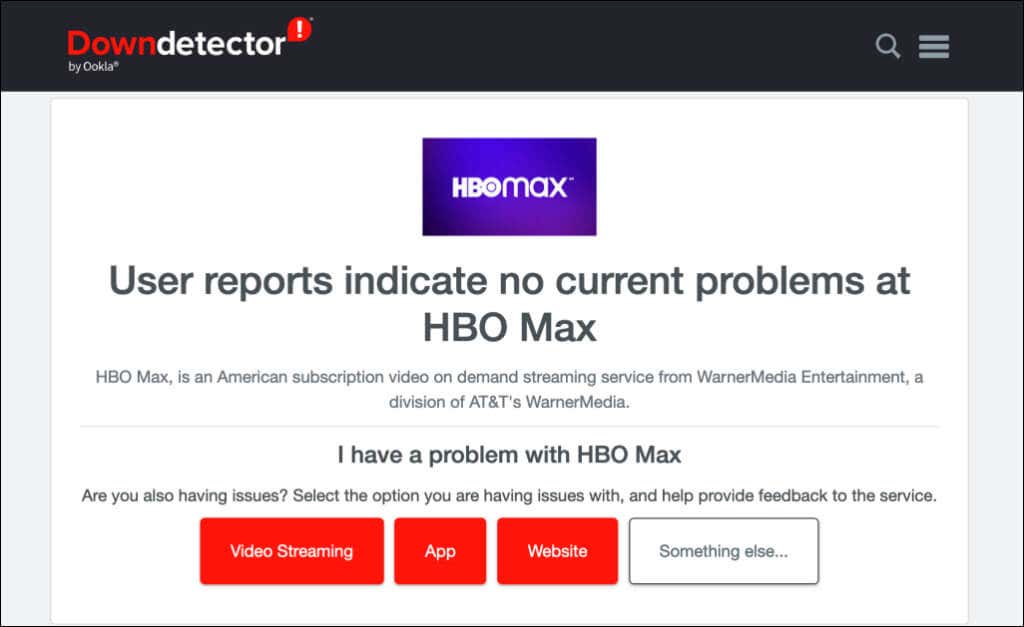
Dépannez votre connexion Apple TV si HBO Max fonctionne pour d’autres abonnés et vos autres appareils.
2. Vérifiez votre connexion Internet
HBO Max peut constamment mettre en mémoire tampon les vidéos ou ne pas lire le contenu si votre connexion Internet est lente ou irrégulière. Votre réseau doit avoir une vitesse de téléchargement minimale de 5 Mbps pour diffuser du contenu HD sur HBO Max. 25 Mbps est la vitesse de téléchargement minimale pour le streaming de contenu 4K HDR.

Utilisez des outils web comme SpeedTest.net pour tester la vitesse de votre connexion réseau sur un autre appareil. Essayez les solutions de dépannage suivantes si votre vitesse Internet est inférieure à la recommandation de HBO Max :
- Déconnectez les autres appareils de votre réseau. La réduction de l’activité sur votre réseau peut libérer de la bande passante et améliorer la vitesse de connexion.
- Réinsérez votre câble Ethernet dans l’Apple TV. Vérifiez également que le câble Ethernet reliant votre Apple TV à un routeur est authentique et en bon état. Des câbles lâches ou endommagés peuvent affaiblir la vitesse d’une connexion Ethernet et provoquer des déconnexions intermittentes.
- Redémarrez votre routeur si vous utilisez un réseau Wi-Fi.
- Rapprochez votre routeur Wi-Fi de l’Apple TV.
- Mettez à jour le micrologiciel de votre routeur.
- Contactez votre fournisseur d’accès à Internet (FAI).
Réinitialisez votre routeur sans fil ou passez à une connexion filaire si vous ne pouvez pas diffuser HBO Max et d’autres applications en Wi-Fi.
3. Quittez de force et rouvrez HBO Max
Apple recommande de quitter de force les applications qui ne fonctionnent pas correctement sur l’Apple TV et les autres appareils Apple. Cela peut permettre de résoudre les problèmes temporaires du système à l’origine du dysfonctionnement de l’application. Suivez les étapes ci-dessous pour fermer de force HBO Max sur votre Apple TV.
de votre télécommande Apple TV pour ouvrir l’écran de changement d’application.
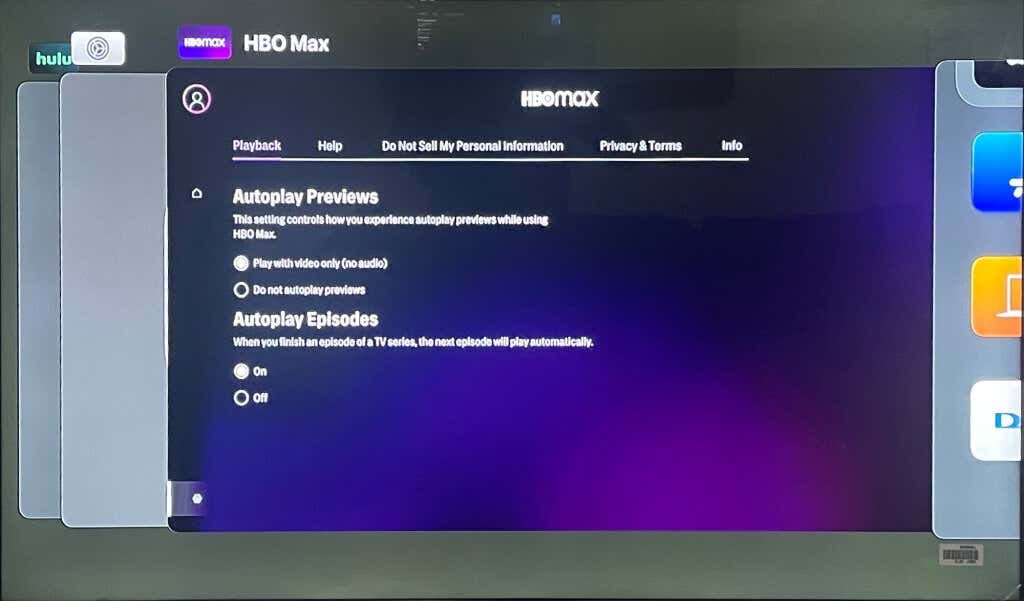
Attendez quelques secondes et rouvrez HBO Max. Mettez à jour HBO Max si le problème que vous rencontrez se reproduit après avoir forcé la fermeture de l’application.
4. Mettez à jour HBO Max
HBO Max peut mal fonctionner si l’application est obsolète ou si elle présente des bugs. Si votre Apple ne met pas les applications à jour automatiquement, mettez HBO Max à jour manuellement dans l’App Store.
Ouvrez l’App Store, recherchez "hbo max" et sélectionnez " Update" pour installer la dernière version de l’application.
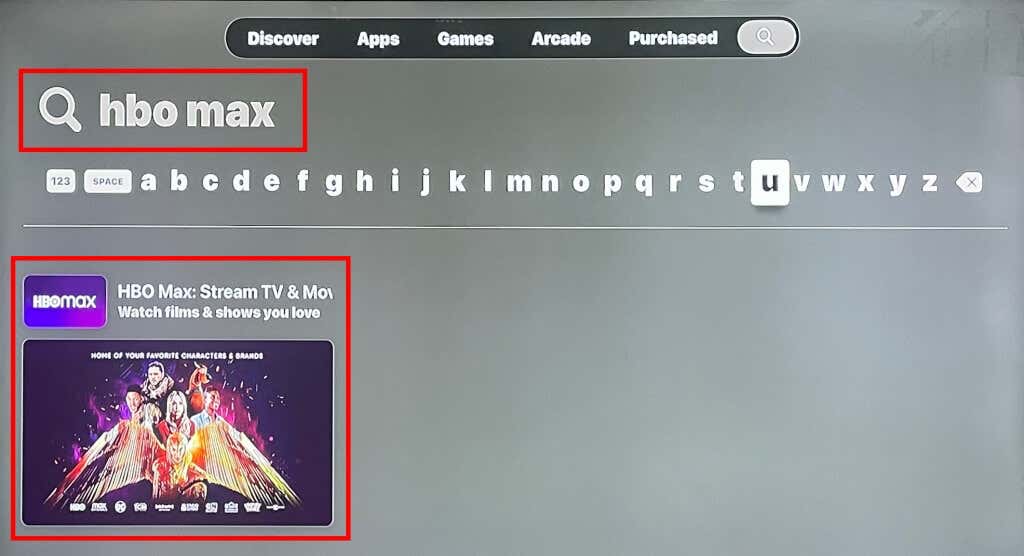
Nous vous recommandons également de configurer votre Apple TV pour qu’elle mette automatiquement à jour les applications. Allez dans Réglages > Apps et réglez l’option "Mise à jour automatique des applications" sur Activé.
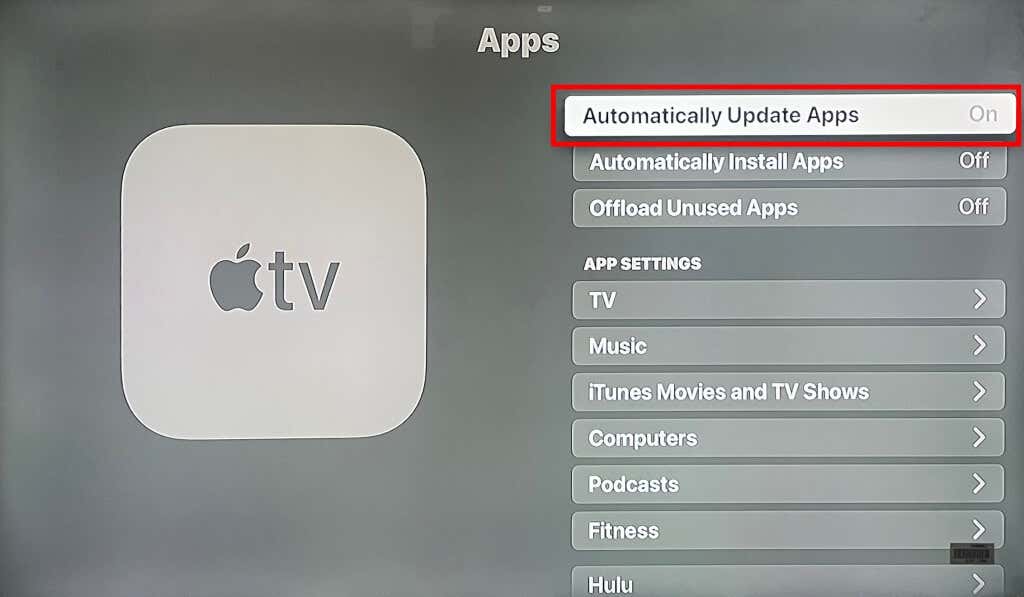
Cela incite votre appareil de diffusion en continu à mettre à jour les applications lorsque de nouvelles versions sont disponibles dans l’App Store. Notez que les mises à jour automatiques des applications peuvent augmenter la consommation de données. Laissez l’option désactivée si vous utilisez un forfait Internet plafonné ou limité.
5. Redémarrez votre Apple TV
Si HBO Max et d’autres applications se figent, se bloquent ou ne s’ouvrent pas, le redémarrage de votre Apple TV peut résoudre le problème.
Ouvrez l’application Paramètres, sélectionnez Système, puis Redémarrer.
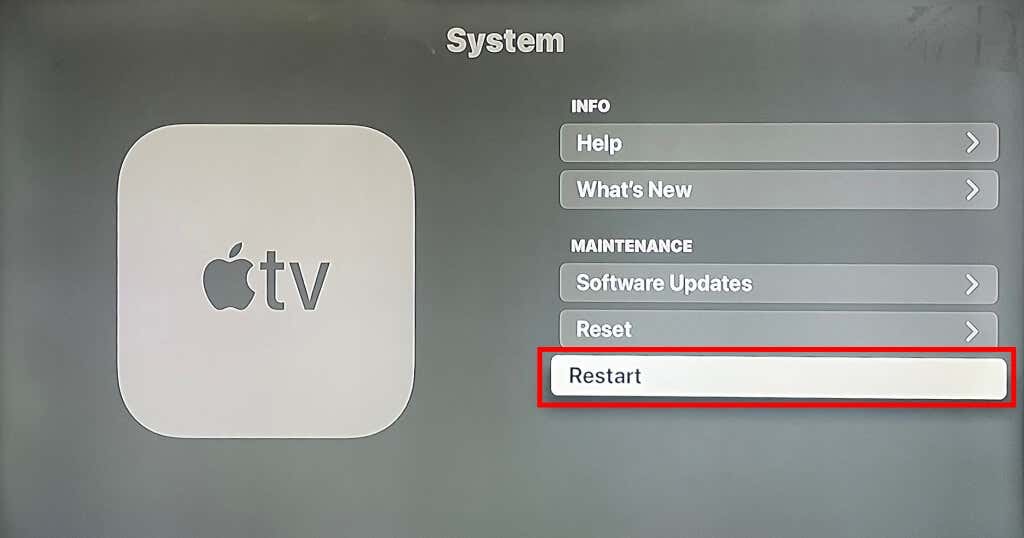
Vous pouvez également débrancher le câble d’alimentation de l’Apple TV de la prise murale et attendre 30 secondes. Rebranchez le câble dans la prise et connectez votre Apple TV à un réseau Wi-Fi ou Ethernet. Ouvrez HBO Max et vérifiez s’il fonctionne sans problème.
6. Mettez votre Apple TV à jour
Garder le système d’exploitation de votre Apple TV à jour est toujours une bonne idée. Les mises à jour de tvOS résolvent les problèmes de performance, les problèmes de télécommande, les dysfonctionnements des applications et les problèmes avec d’autres fonctionnalités de l’Apple TV.
Connectez votre Apple TV à un réseau câblé ou sans fil, allez dans Paramètres > Logiciel > Mises à jour du logiciel, et sélectionnez Mise à jour du logiciel.
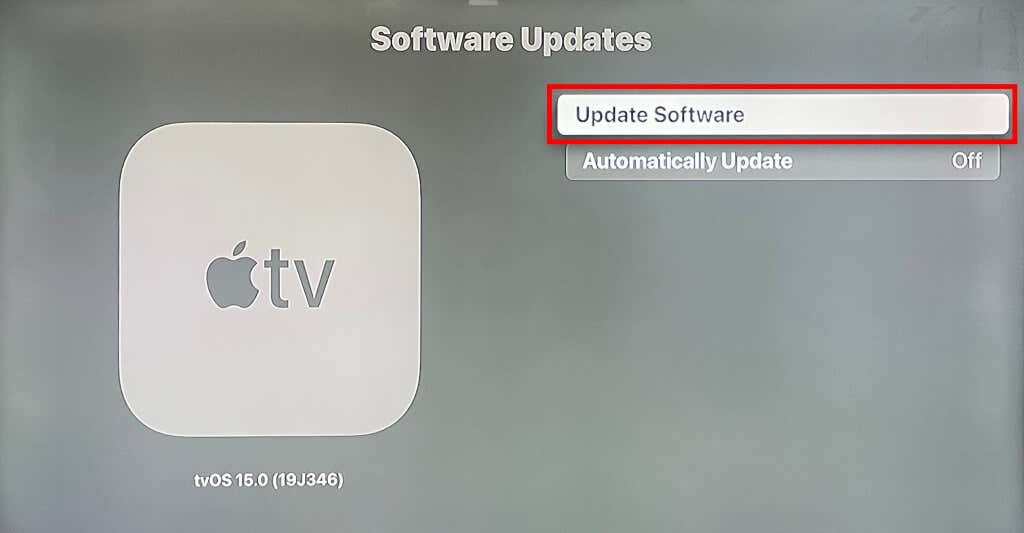
Si une mise à jour est disponible pour votre Apple TV, sélectionnez Télécharger et installer pour installer la mise à jour.
Votre Apple TV redémarrera et installera la nouvelle mise à jour tvOS lorsque le téléchargement sera terminé. Gardez votre Apple TV branchée sur la prise de courant pendant l’installation.
Nous vous recommandons de permettre à votre Apple TV d’installer automatiquement les nouvelles mises à jour de tvOS. Allez dans Paramètres > Système > Mises à jour logicielles et activez l’option Mettre à jour automatiquement.
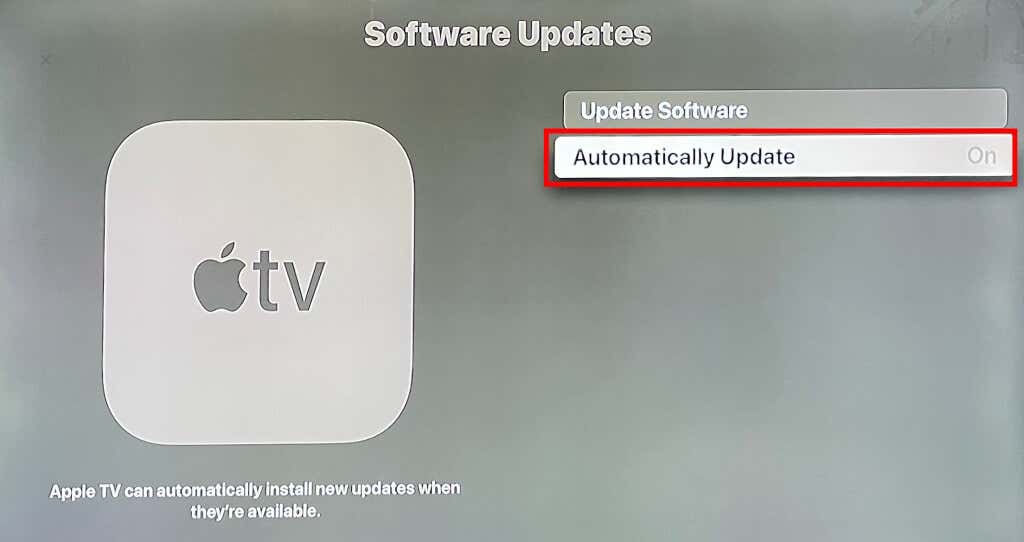
Consultez notre tutoriel sur la mise à jour de tvOS pour obtenir des informations sur la mise à jour des anciennes générations d’Apple TV.
7. Réinstaller HBO Max
La suppression de HBO Max et la réinstallation de l’application ont réglé le problème pour de nombreux utilisateurs d’Apple TV. Si aucune des solutions ci-dessus ne résout le problème, désinstallez HBO Max et téléchargez à nouveau l’application.
la télécommande de votre Apple TV jusqu’à ce que l’icône de l’application HBO Max s’agite.
de la télécommande pour ouvrir le menu Options.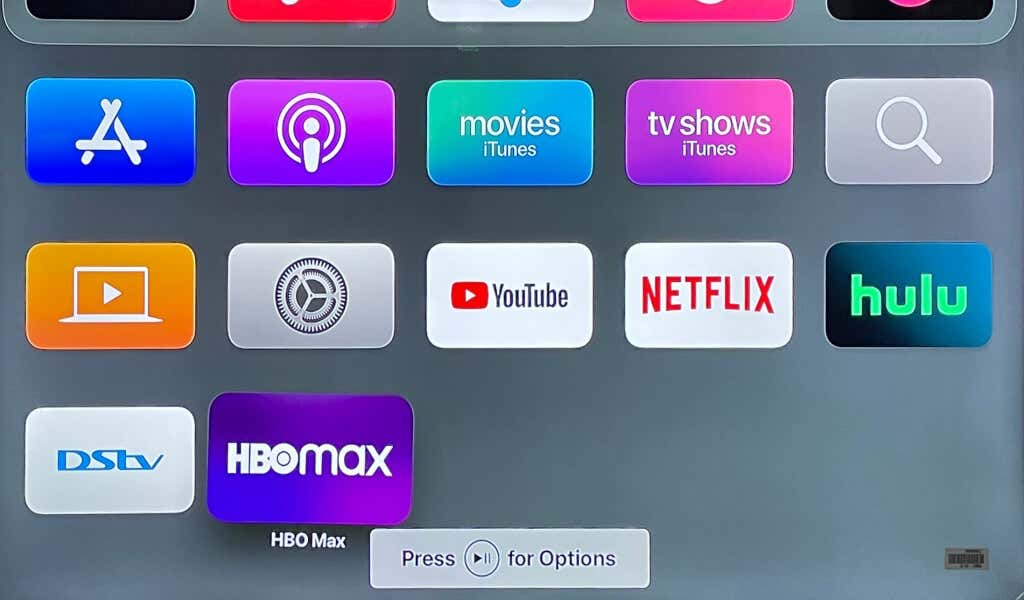
.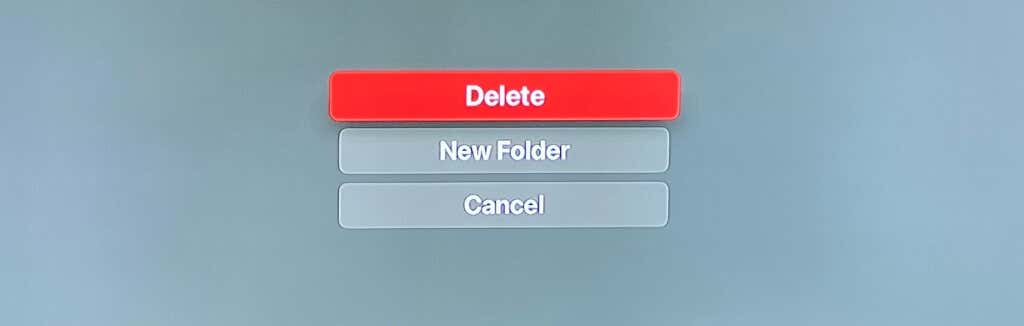
sur la page de confirmation pour désinstaller HBO Max de votre Apple TV.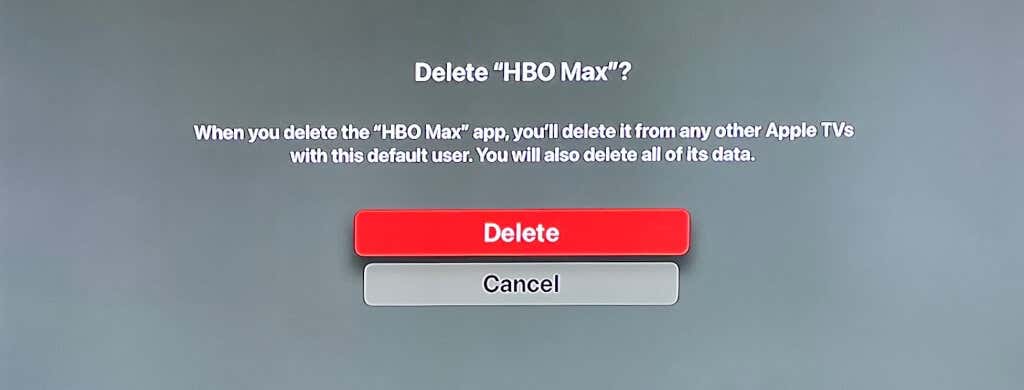
HBO Max et Chill
Nous sommes convaincus qu’au moins une de ces solutions de dépannage permettra à HBO Max de fonctionner à nouveau sur votre Apple TV. Contactez HBO Max ou l’assistance Apple si le problème persiste.